
- •Руководство пользователя системы орг-Мастер®графикс
- •Санкт-Петербург
- •Глава 1.
- •Глава 1. Вступление 4
- •Глава 2. Работа с окном проводника 7
- •Глава 3. Работа с окном редактирования классификатора 12
- •3.10. Вывод текста поверх элементов 14
- •Глава 4. Работа с окном редактирования процесса 15
- •4.16. Масштабирование на экран 26
- •4.17. Вывод текста поверх элементов 26
- •Глава 5. Печать диаграмм процессов 28
- •Глава 6. Печать отчётов по процессам 36
- •Глава 1. Вступление
- •1.1. Сетевая архитектура продукта
- •1.2. Системные требования продукта
- •1.3. Ввод ключа защиты по
- •1.4. Запуск продукта
- •1.5. Соглашения о терминологии
- •2.4. Редактирование объекта проводника
- •2.5. Удаление объекта проводника
- •2.6. Создание модели/классификатора по образцу
- •2.7. Сохранение модели и загрузка модели из файла
- •Глава 3. Работа с окном редактирования классификатора
- •3.1. Создание элемента классификатора
- •3.2. Редактирование элемента классификатора
- •4.3. Типы элементов и их назначение в процессе
- •4.4. Вставка уже существующего элемента
- •4.5. Выделение блока
- •4.6. Создание процессного блока по выделению
- •4.7. Создание связи между элементами
- •4.8. Создание межпроцессной связи
- •4.9. Редактирование элемента
- •4.19. Изменение цвета и типа линии связи
- •Глава 5. Печать диаграмм процессов
- •5.1. Печать диаграммы из окна редактирования процесса
- •5.2. Предварительный просмотр печати Параметры страницы печати
- •6.1. Печать отчётов из окна редактирования процесса
- •6.2. Печать отчётов из окна с деревом процессов
- •6.3. Сохранение и редактирование отчёта
- •Приложение а: Краткое описание интерфейса по
- •Панели управления:
- •Навигатор графического конструтора
- •Окно свойств объекта
- •Панели проводника, редактора классификаторов и редактора процессов
- •Панель статуса:
- •Окно дополнительных функций
2.4. Редактирование объекта проводника
Для редактирования наименования
любого объекта проводника воспользуйтесь
кнопкой
![]() “ Переименовать объект ” панели
проводника. Редактор откроется прямо
поверх выделенного элемента. Для
сохранения результатов редактирования
нажмите F2
“ Переименовать объект ” панели
проводника. Редактор откроется прямо
поверх выделенного элемента. Для
сохранения результатов редактирования
нажмите F2
Можно для входа в режим редактирования использовать F2 или Enter, а для выхода с сохранением результатов F2 или Alt+Enter.
Для выхода без сохранения результатов нажмите Esc.
Для быстрого переименования элемента на текст из Буфера перетащите выделенный текст из Буфера на выбранный элемент.
Кроме того, редактирование наименования а также высоты и ширины блока возможно через “Окно свойств объекта”. А установка шрифта и цвета надписей через “Базовую панель форматирования”.
2.5. Удаление объекта проводника
Для удаления любого объекта проводника
воспользуйтесь кнопкой
![]() “Удалить
объект” или клавишей Delete.
При этом автоматически удаляются
все дочернее поддерево объектов
выбранного элемента.
“Удалить
объект” или клавишей Delete.
При этом автоматически удаляются
все дочернее поддерево объектов
выбранного элемента.
2.6. Создание модели/классификатора по образцу
Предусмотрена возможность создания модели/классификатора по образцу, для этого воспользуйтесь соответствующей кнопкой панели управления в правом углу экрана.
Ответьте на вопрос необходимо ли установить соединение с удаленным сервером и выберите для модели - модель прототип, а для классификатора - классификатор прототип, после чего нажмите кнопку Далее мастера установки модели/классификатора и выберите каталог для создания модели или модель для создания классификатора, нажмите кнопку Далее – будет выполнено создание модели/классификатора по образцу.

2.7. Сохранение модели и загрузка модели из файла
Для сохранения модели в файл (для передачи модели) воспользуйтесь командой главного меню программы Файл>Экспорт>Сохранение модели в файл при выделенной модели.
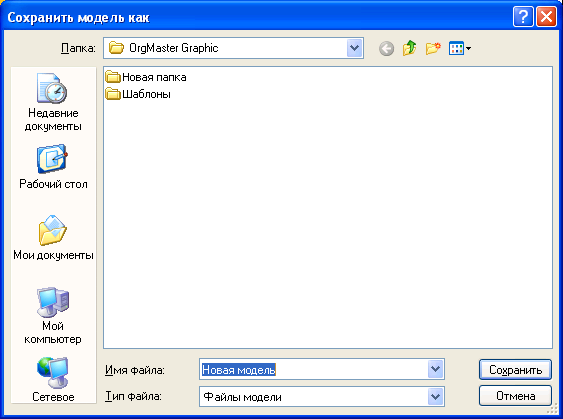
Для загрузки модели из файла воспользуйтесь командой главного меню программы Файл>Импорт>Открытие модели из файла. Создание новой модели по файлу происходит всегда на верхнем уровне окна проводника, так что возможно Вам потребуется еще и перетащить вновь созданную модель в необходимую папку.

Примечание. Файлы модели имеют расширение – gpx.
2.8. Быстрое заполнение наименований с закладки “Буфер” окна дополнительных функций
Загрузите текстовый файл с названиями элементов в “Буфер” используя контекстное меню -> Открыть на закладке “Буфер”. Или вставьте скопированный буфер через контекстное меню ->Вставить. После чего выделяйте подпись очередного элемента и тащите ее на элемент с помощью drag&drop или выделите текст в Буфере и элемент классификатора и нажмите кнопку “Установить название”.
2.9. Открытие классификатора
Для открытия классификатора
воспользуйтесь кнопкой
![]() “Открыть
классификатор” панели проводника или
аналогичной кнопкой контекстного меню.
Также в окне проводника можно открыть
классификатор (окно редактирования
классификатора) при помощи double-click.
“Открыть
классификатор” панели проводника или
аналогичной кнопкой контекстного меню.
Также в окне проводника можно открыть
классификатор (окно редактирования
классификатора) при помощи double-click.
2.10. Управление подуровнями
Для открытия/закрытия одного подуровня выделенного элемента воспользуйтесь пиктограммами + и – внизу элемента.
Для открытия/закрытия всех подуровней
выделенного элемента воспользуйтесь
функциями
![]() “Развернуть
подуровни элемента “/
“Развернуть
подуровни элемента “/
![]() ”Свернуть
подуровни элемента” панели управления
отображением древовидных структур.
”Свернуть
подуровни элемента” панели управления
отображением древовидных структур.
2.11. Поворот на 90 градусов
Дерево проводника можно развернуть на
90 градусов (отрисовка сверху-вниз или
слева-направо) с помощью кнопки
![]() “Повернуть
картинку на 90 градусов”.
“Повернуть
картинку на 90 градусов”.
2.12. Масштабирование на экран
Функция
![]() “Во
весь экран” – масштабирует содержимое
окна так, чтобы оно помещалось на экран.
“Во
весь экран” – масштабирует содержимое
окна так, чтобы оно помещалось на экран.
Функция
![]() “Обычный”
– восстанавливает обычный масштаб окна
“Обычный”
– восстанавливает обычный масштаб окна
2.13. Вывод текста поверх элементов
Включение/ Выключение: кнопка
![]() “Выбор
режима вывода текста поверх узлов “
“Выбор
режима вывода текста поверх узлов “
2.14. Функции работы с окнами
Так как программа имеет многооконный интерфейс, то реализован ряд функций поддержки работы с многооконным интерфейсом.
Так в главном меню в пункте Окно всегда доступен список открытых окон, где можно переключится в любое открытое окно.
Кроме того реализованы 3
специальные функции
![]() (слева-направо)
(слева-направо)
“Проводник” – вызов окна проводника, доступна всегда;
“Возврат к предыдущему окну” – возврат к предыдущему активному окну;
“Разделить окна” – разделить окна для перетаскивания элементов классификатора в процесс.
